Indholdsfortegnelse:
- Trin 1: Eksport af et enkelt organ
- Trin 2: Send til Slicer eller Gem som STL
- Trin 3: Eksport af flere organer
- Trin 4: Vælg, hvilke organer du vil eksportere
- Trin 5: Trin for trin video

Video: Eksport af flere organer som én STL -fil i Fusion 360: 5 trin

2024 Forfatter: John Day | [email protected]. Sidst ændret: 2024-01-30 08:28
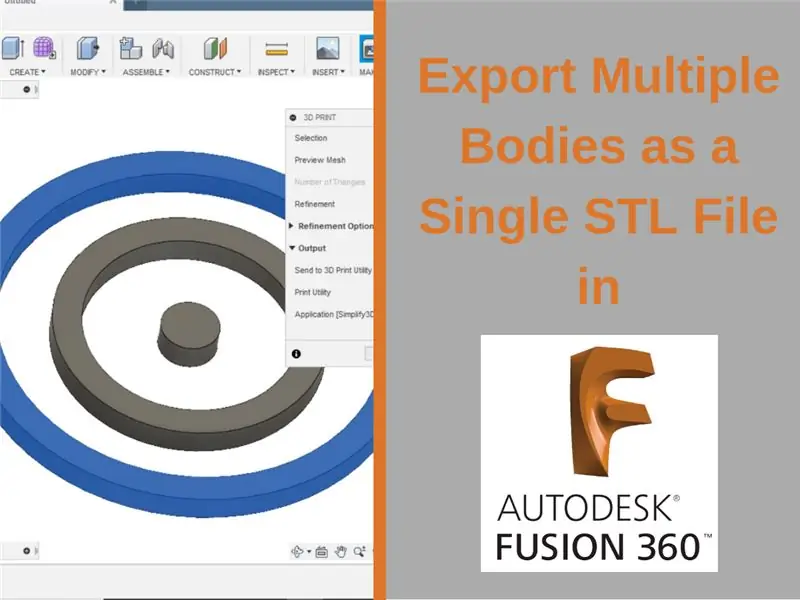
Da jeg først begyndte at bruge Fusion 360, var en af mine yndlingsfunktioner let at gå fra 3D -model til 3D -udskrivning. Ingen anden software gav en jævnere arbejdsgang. Det er meget ligetil at gøre, hvis din model kun indeholder en krop. Men hvis du forsøger at eksportere flere organer, kan det blive lidt svært. Men bare rolig, jeg vil vise dig tricket.
Trin 1: Eksport af et enkelt organ
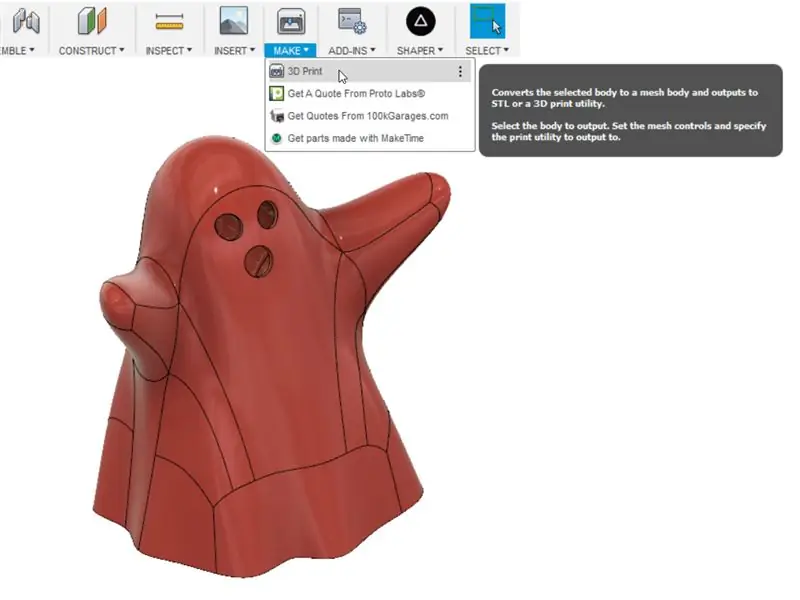
Lad os først gå over processen med at eksportere et enkelt organ. Bare gå til Make på værktøjslinjen og vælg 3D -print.
Trin 2: Send til Slicer eller Gem som STL
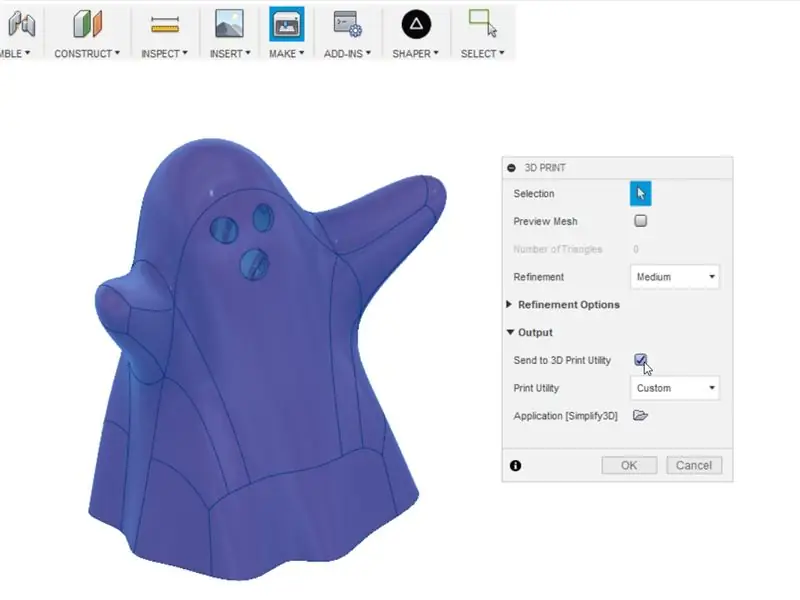
Du vil derefter se denne dialogboks dukke op. Du har nu to muligheder: 1) Send kroppen direkte til en skiver efter eget valg, eller 2) Gem modellen som en STL -fil. Hvis du vælger at sende modellen direkte til en snitter, skal du blot markere feltet "Send til 3D Print Utility". Hvis du hellere vil gemme som STL -fil til senere brug, skal du blot fjerne markeringen i dette felt. Hvis du beslutter dig for at sende direkte til en udstikker, har du mulighed for at vælge en udstikker fra rullelisten. Du har også mulighed for at tilføje din egen specifikke skiver ved at vælge Brugerdefineret, klikke på den lille mappe og navigere til din skiverapplikation. Dette vil tildele skiven til det brugerdefinerede valg, så når du vælger brugerdefineret, åbner skiven ud. For eksempel har jeg i øjeblikket Simplify3D som min brugerdefinerede skiver.
Trin 3: Eksport af flere organer
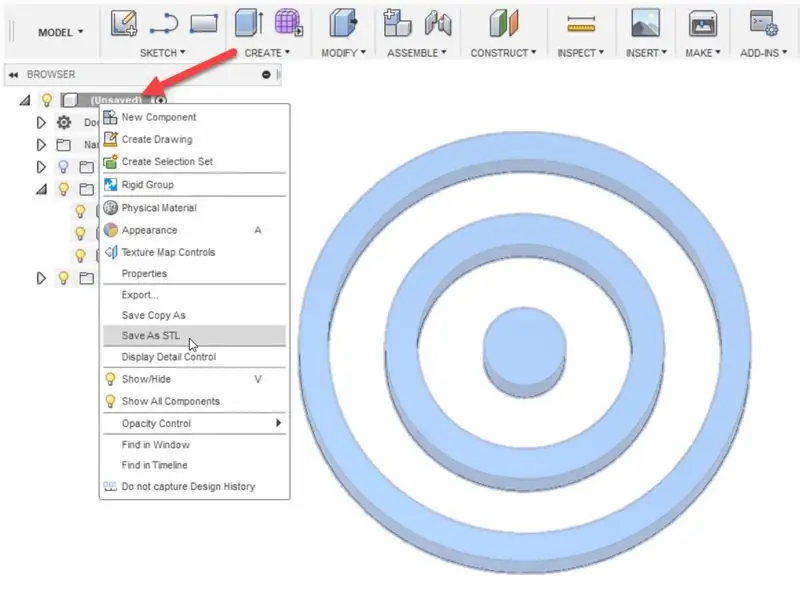
Nu hvor vi har dækket, hvordan man eksporterer et enkelt organ, lad os gå over, hvordan man eksporterer flere organer. Her er et eksempel på tre separate organer, der ikke er forbundet med hinanden. Den intuitive ting at gøre ville være at vælge alle kroppe ved at tegne en markeringsboks omkring alt og derefter vælge Make - 3D Print. Denne metode vil dog ikke fungere. For at 3D -udskrive flere organer skal du først højreklikke på navnet på dit projekt under din browser. Hvis du har gemt dit design, er det det navn, du gav det. I mit tilfælde, da jeg ikke har gemt endnu, står der simpelthen "Ikke gemt". Højreklik og vælg Gem som STL.
Trin 4: Vælg, hvilke organer du vil eksportere
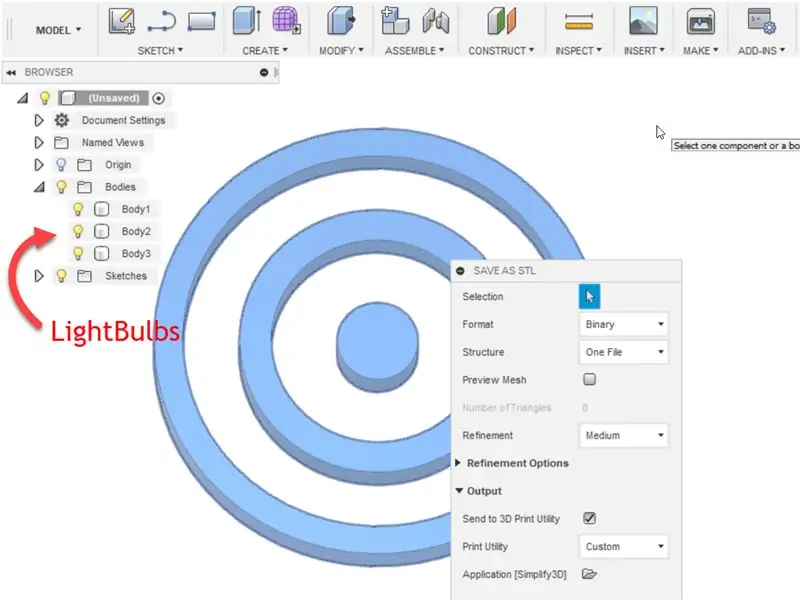
Hvis du gør dette, åbnes den samme dialogboks som før, men nu har du mulighed for at vælge, hvilke kroppe du vil inkludere ved at slå lyspærernes synlighed ved siden af dine kroppe til eller fra. Alle organer, der aktiveres, eksporteres. Vælg, hvilke organer du vil have inkluderet, og klik på OK.
Trin 5: Trin for trin video
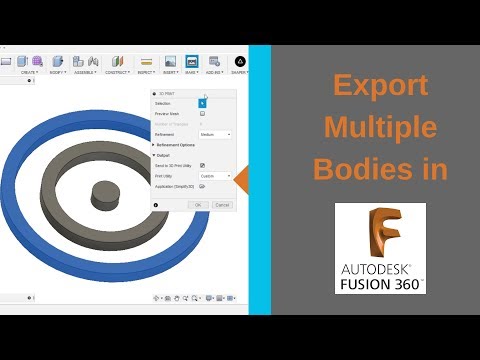
Her er en trinvis video af hele processen. Hvis du er interesseret i at lære at designe med Fusion 360, skal du tjekke desktopmakes.com
Anbefalede:
Fjern baggrund for flere billeder ved hjælp af Photoshop 2020: 5 trin

Fjern baggrund for flere billeder ved hjælp af Photoshop 2020: Fjernelse af baggrunden for et billede er super let nu! Sådan bruges Adobe Photoshop 2020 til at fjerne baggrunden for flere (batch) billeder ved hjælp af et simpelt script
Arduino som internetudbyder -- Brænd hexfil i AVR -- Sikring i AVR -- Arduino som programmerer: 10 trin

Arduino som internetudbyder || Brænd hexfil i AVR || Sikring i AVR || Arduino som programmerer: ……………………… Abonner venligst på min YouTube -kanal for flere videoer …….. Denne artikel handler alt om arduino som isp. Hvis du vil uploade hex -fil, eller hvis du vil indstille din sikring i AVR, behøver du ikke købe en programmør, du kan gøre
Visuino Sådan bruges en knap som input til at styre ting som LED: 6 trin

Visuino Sådan bruges en knap som input til at styre ting som LED: I denne vejledning lærer vi, hvordan man tænder og slukker LED'en ved hjælp af en simpel knap og Visuino. Se en demonstrationsvideo
Sådan bruges Wiimote som computermus Brug af stearinlys som sensor !!: 3 trin

Sådan bruges Wiimote som computermus Brug af stearinlys som sensor !!: Denne vejledning viser dig, hvordan du forbinder din Wii -fjernbetjening (Wiimote) til din pc og bruger den som en mus
Billig (som i gratis [som i øl]) Multi-meter stativ: 4 trin
![Billig (som i gratis [som i øl]) Multi-meter stativ: 4 trin Billig (som i gratis [som i øl]) Multi-meter stativ: 4 trin](https://i.howwhatproduce.com/images/004/image-11898-43-j.webp)
Billig (som i gratis [som i øl]) Multi-meter stativ: Jeg har været irriteret over at skulle krane min nakke eller prekært afbalancere mine billige $ 4 multi-meter et sted, hvor jeg faktisk kan LÆSE displayet. Så jeg besluttede at tage sagen i mine egne hænder! Dette er også min første 'strukturerbare, så hvis nogen har en nyttig start
